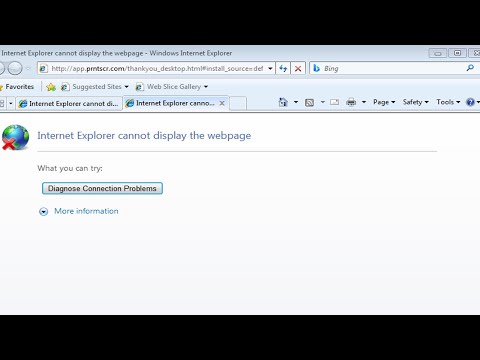Normalement, lorsque nous voulons rechercher quelque chose lors de la préparation d'un document, nous utilisons le navigateur pour effectuer la recherche. Pour minimiser cet effort, Microsoft Office Online propose une nouvelle fonctionnalité Aperçus pour le bureau, qui vous permet de chercher directement dans votre document. Il suffit de sélectionner ou de placer votre curseur sur un morceau de texte que vous souhaitez rechercher et de cliquer dessus avec le bouton droit de la souris. Ensuite, sélectionnez le “ Insights” option. Le volet de droite s’ouvre et le résultat de la recherche du texte sélectionné s’affiche.
Aperçus pour le bureau
En quoi Insights for Office est-il différent de la recherche normale?
En général, lorsque vous effectuez une recherche à l'aide de n'importe quel moteur de recherche, tous les résultats correspondants sont affichés. Certains résultats peuvent ne pas être liés à ce que vous recherchez.
Par exemple, si vous écrivez un document sur Karl Benz qui est le célèbre ingénieur automobile allemand et vous êtes bloqué à sa date de naissance, alors si vous recherchez Benz normalement, vous obtiendrez des résultats à la fois du véhicule Benz et de la personne Benz.

Microsoft Office Online le fait en utilisant Recherche Bing et Wikipédia en tant que source. Les images affichées sont les résultats de la recherche d'images de Bing Search.
Voici un autre bon exemple pour bien comprendre Insights for Office. Vous préparez un document sur Amazon (le plus grand fleuve d'Amérique du Sud). Vous avez commencé à taper «Amazon est la plus grande» et à utiliser l'option insights comme spécifié ci-dessus. Ensuite, vous obtiendrez le résultat montrant le site Web de magasinage en ligne numéro un, Amazon et non Amazon River. En effet, lorsque vous effectuez une recherche sur «Amazon», les meilleurs résultats sont liés au site Web d'achat en ligne et non sur Amazon River.


Si vous voulez aller plus loin dans l'information, vous pouvez cliquer sur «Plus d'informations rapides». Il montre plus d'informations liées à votre recherche.

J'ai essayé ça et ça a l'air génial. Que dis-tu? Avez-vous essayé cela? S'il vous plaît, partagez vos commentaires avec nous par le biais de commentaires.
Via.
Articles Similaires:
- Histoire et évolution du logiciel Microsoft Office
- Utilisez Cortana pour faciliter le magasinage des fêtes dans Windows 10
- Comment activer ou désactiver la fonctionnalité Insights dans Windows 10
- Microsoft Office 2013 | Éditions et prix d'Office 365 expliqués
- Comment économiser de l'argent en faisant des achats en ligne